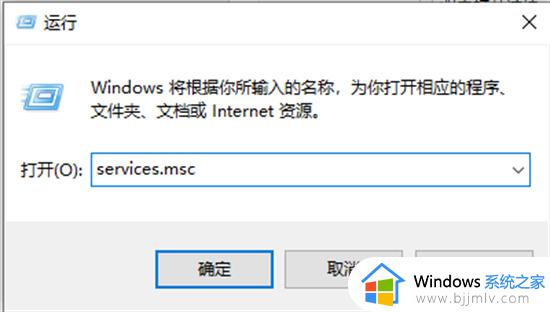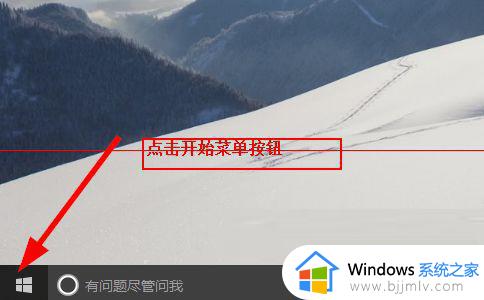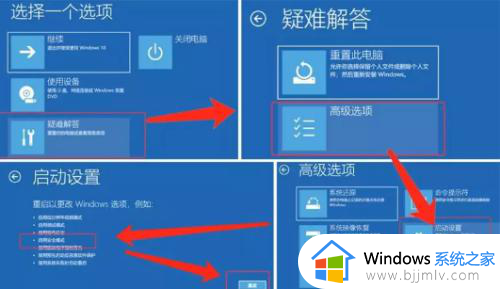电脑重置后开机进不去系统怎么办 电脑重置后开机都启动不了解决方法
在电脑运行出现故障的情况下,用户可以通过重置的方式来尝试修复,以此将电脑还原到出厂前的状态,然而在电脑进行重置后,启动时却总是进不去系统,这让许多用户很是困惑,对此电脑重置后开机进不去系统怎么办呢?接下来小编就给大家讲解的电脑重置后开机都启动不了解决方法。
具体方法如下:
1、按方向键”→“从界面Main转到第四个Security界面,按上下方向键,选择最下面一行 Secure Boot Menu ,按Enter键进入
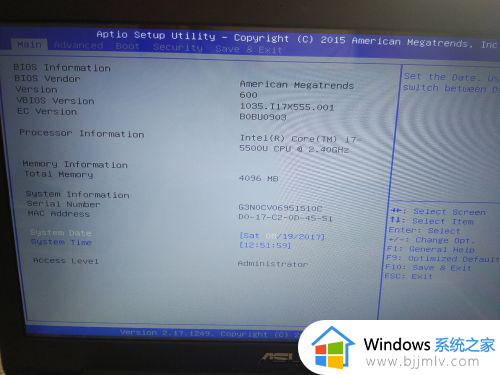
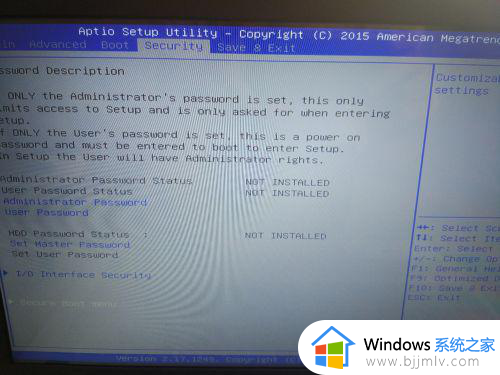
2、进入后,看到Secure Boot Control,按方向键选择按Enter,设置为Disabled,按F10 保存退出。
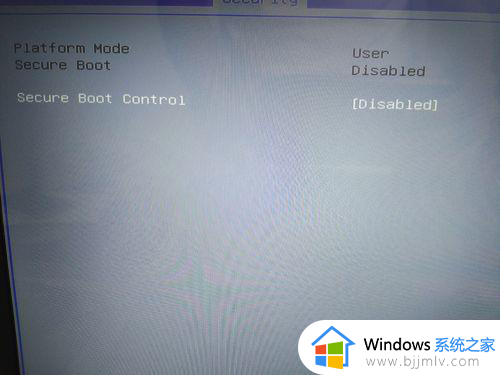
3、退出后,依然无法进入系统,会再跳转进入Main界面,再按方向键”→“,进入Boot界面,看到Launch CSM,方向键选择,Enter,设置为Enabled,F10保存退出。就能进入系统了。
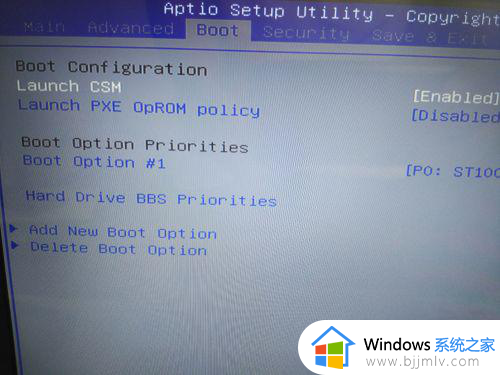
4、如果还是进入不了系统,建议拨打客服热线,问下客服。
上述就是小编告诉大家的电脑重置后开机都启动不了解决方法了,有出现这种现象的小伙伴不妨根据小编的方法来解决吧,希望能够对大家有所帮助。